Microsoft Office OneNote 2007 umożliwia nagranie clipów audio i video, które możemy traktować jako notatki. Takie nagrania mogą okazać się przydatne w wielu różnych sytuacjach podczas ważnych spotkań oraz wykładów w szkole np. jednocześnie możemy nagrywać wykład i zapisać go w postaci pliku audio oraz w tym samym czasie pisać odręczne notatki. Taka forma notowania informacji ma bardzo ważną zaletę - unikamy możliwości, że nie zapiszemy czegoś istotnego co usłyszeliśmy.
Aby dodać nagranie do notatek w OneNote niezbędne są zainstalowane aplikacje: Microsoft DirectX 9.0a lub późniejszy i Microsoft Windows Media Player 9 lub późniejszy. Oczywiście musimy pamiętać o tym, że możemy je wykonać wtedy gdy posiadamy odpowiedni do tego sprzęt - mikrofon i/lub kamerę. Dodanie nagrania do notatek jest bardzo proste. Klikamy w dowolnym miejscu obszaru roboczego, w którym chcemy umieścić nagranie. Następnie rozwijamy listę obok przycisku Nagranie dźwiękowe znajdującego się na Standardowym pasku narzędzi oraz wybieramy rodzaj nagrania jaki chcemy dodać: Nagraj tylko dźwięk lub Nagraj Wideo. Możemy to także zrobić poprzez wybranie odpowiedniej opcji z paska Wstaw w menu głównym.
Zaraz po wykonaniu tej czynności wiadomości głosowe lub video są nagrywane. Pojawia się także pasek, który pozwala na zatrzymanie nagrania, jego odsłuchanie oraz zmianę właściwości nagrania. Pojawia się także ikona pliku do którego zapisywane są informacje. Domyślnie jest to plik o rozszerzeniu .wma i nazwie takiej samej jak strona do której dodawane jest nagranie. Poniżej dodawana jest także informacja kiedy rozpoczęto nagranie.
W OneNote nagrania audio lub video są automatycznie dołączane do notatek po zakończeniu nagrania. Przed rozpoczęciem nagrania warto zwrócić uwagę na jakość i właściwości nagrania. Mamy dostęp do nich po wybraniu Ustawienia dźwięku i wideo z paska Nagranie dźwięku i wideo.
Tutaj możemy zmienić podstawowe parametry - wybrać sterownik, źródło nagrania, kodek, a także jakość (format) nagrywanego dźwięku. Możemy także zaznaczyć opcję Wyszukiwanie audio która pozwoli nam na przeszukiwanie nagrania w celu znalezienia konkretnego słowa.
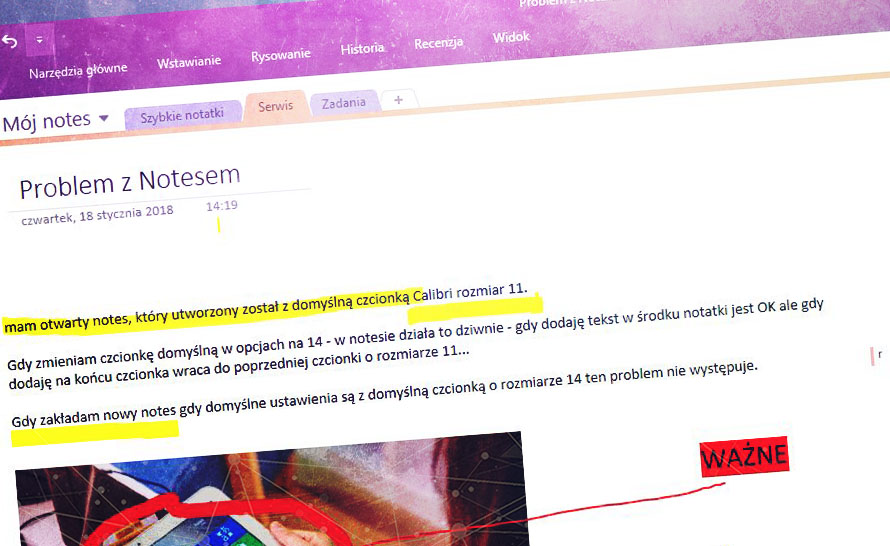
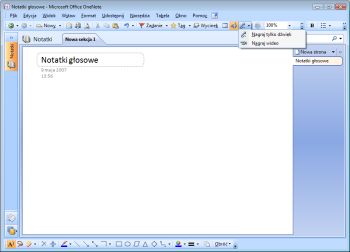
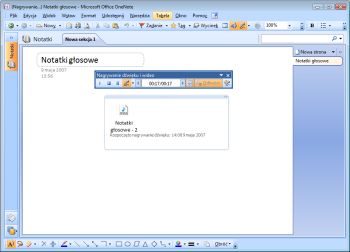
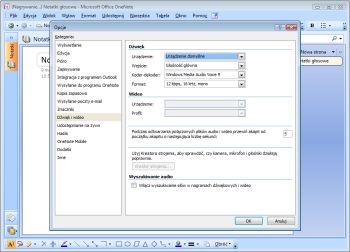
813f532.png)